- MOV से MPEG, WMV, WebM, FLV, AVI और 200 से अधिक वीडियो और ऑडियो प्रारूपों में फ़ाइलों को परिवर्तित करें।
- IPhone, iPad, सैमसंग गैलेक्सी और अधिक से अधिक 100 प्रीसेट के साथ MOV वीडियो कन्वर्ट करें।
- उन्नत वीडियो प्रसंस्करण एल्गोरिदम के साथ मूल गुणवत्ता को संरक्षित करें।
- हार्डवेयर त्वरण और मल्टी-कोर प्रोसेसर के साथ 50x तेज़ वीडियो रूपांतरण गति प्राप्त करें।
- ट्रिम, घुमाएँ और अधिक सुविधाओं को लागू करने के लिए एक अंतर्निहित हल्के वीडियो संपादक की पेशकश करें।
मैक और विंडोज पर MOV वीडियो को MPEG में ऑनलाइन या ऑफलाइन शीघ्रता से कैसे बदलें
MOV प्रारूप का उपयोग आम तौर पर Apple QuickTime वीडियो को सहेजने के लिए किया जाता है। वैसे, कई लोग असंगतता समस्या को ठीक करने के लिए MOV को MPEG प्रारूप में बदलना पसंद करते हैं। क्योंकि MPEG-1, MPEG-2 या MPEG-4 संपीड़न में संपीड़ित वीडियो का फ़ाइल आकार छोटा होता है और आउटपुट गुणवत्ता बेहतर होती है।
आम तौर पर, आप समस्या को हल करने के लिए ऑनलाइन या ऑफ़लाइन MOV से MP4 कनवर्टर का उपयोग कर सकते हैं। यह इस बात पर निर्भर करता है कि आप कितनी MOV फ़ाइलों को MP4 फ़ॉर्मेट में बदलना चाहते हैं। जो भी हो, यह लेख पूरा ट्यूटोरियल दिखाता है MOV को MPEG में बदलें ऑनलाइन और ऑफलाइन, विशेष रूप से MP4 के लिए।

पृष्ठ सामग्री
भाग 1: बड़े फ़ाइलों को एमपीईजी फ़ाइलों में परिवर्तित करने का त्वरित तरीका
1. विडमोर वीडियो कनवर्टर के साथ बड़े MOV को MPEG में बैच कन्वर्ट करें
ऐसे कई फ़ाइल कन्वर्टर्स हैं जो MOV को MPEG वीडियो में बदल सकते हैं। यदि आप बड़ी MOV फ़ाइलों को बल्क में MPEG में परिवर्तित करना चाहते हैं, Vidmore वीडियो कनवर्टर आपका अच्छा विकल्प हो सकता है। आप गुणवत्ता नुकसान के बिना 50x तेज गति से MOV को MP4 और अन्य 200 प्रारूपों में परिवर्तित कर सकते हैं। इसके अलावा, इंटेल सीपीयू, एनवीआईडीआईए और एएमडी ग्राफिक्स वाले कंप्यूटर पर वीडियो रूपांतरण की गति स्पष्ट रूप से बढ़ जाती है। एक शब्द में, यह MOV फ़ाइलों को MPEG में परिवर्तित करने का आपका सबसे तेज़ तरीका है।
चरण 1. निःशुल्क डाउनलोड करें, इंस्टॉल करें और लॉन्च करें एमपीईजी कनवर्टर सॉफ्टवेयर के लिए MOV अपने विंडोज या मैक कंप्यूटर पर। अपने MOV वीडियो को मुख्य इंटरफ़ेस पर खींचें और छोड़ें।

चरण 2. “प्रोफ़ाइल” अनुभाग से, चुनें कि आप किस डिवाइस का उपयोग कर सकते हैं। फिर आउटपुट वीडियो फ़ॉर्मेट के रूप में “MP4” सेट करें। यदि आवश्यक हो तो वीडियो सेटिंग समायोजित करने के लिए आप “प्रोफ़ाइल” के आगे “सेटिंग” पर क्लिक कर सकते हैं।
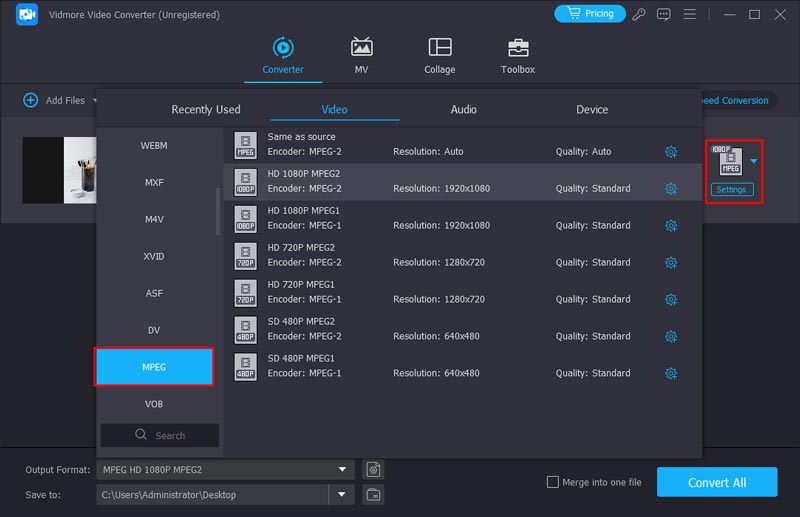
चरण 3गंतव्य फ़ोल्डर बदलने के लिए “ब्राउज़ करें” पर क्लिक करें। अंत में, विंडोज 11 पर MOV को MPEG में तेज़ी से बदलने के लिए “कन्वर्ट” पर क्लिक करें। चूँकि MPEG Android पर भी समर्थित है, इसलिए आप कर सकते हैं एंड्रॉइड पर नहीं चल रहे वीडियो को ठीक करें MOV को MPEG में परिवर्तित करके।
2. VLC मीडिया प्लेयर के साथ MOV वीडियो को MPEG में स्थानांतरित करें
VLC मीडिया प्लेयर सबसे शक्तिशाली मुफ़्त और ओपन-सोर्स वीडियो प्लेयर में से एक है। यह MP4, MKV, MOV, MPG, आदि सहित लगभग सभी प्रकार के वीडियो और ऑडियो फ़ॉर्मेट को पढ़ सकता है। इसके अलावा, यह एक बेहतरीन वीडियो एडिटर और एक मज़बूत फ़ॉर्मेट कनवर्टर के रूप में भी काम कर सकता है। आप VLC मीडिया प्लेयर के साथ MOV को MPEG और अन्य फ़ॉर्मेट में बदल सकते हैं। रूपांतरण शुरू करने से पहले, आप वीडियो और ऑडियो के कोडेक को बदल सकते हैं, रिज़ॉल्यूशन सेट कर सकते हैं और बिटरेट और अन्य मापदंडों को समायोजित कर सकते हैं।
वीएलसी की एक और अच्छी विशेषता यह है कि यह बैच रूपांतरण का भी समर्थन करता है, लेकिन आपको एक-एक करके फ़ाइलों का चयन करने के लिए ऑपरेशन को दोहराना होगा। जहाँ तक मेरा सवाल है, मुझे लगता है कि इसका इंटरफ़ेस थोड़ा पुराना है और इसे और अधिक सहज बनाने की आवश्यकता है।
चरण 1अपने कंप्यूटर पर VLC इंस्टॉल करें और लॉन्च करें, मीडिया पर क्लिक करें और कन्वर्ट/सेव चुनें। फिर ओपन मीडिया विंडो दिखाई देगी।
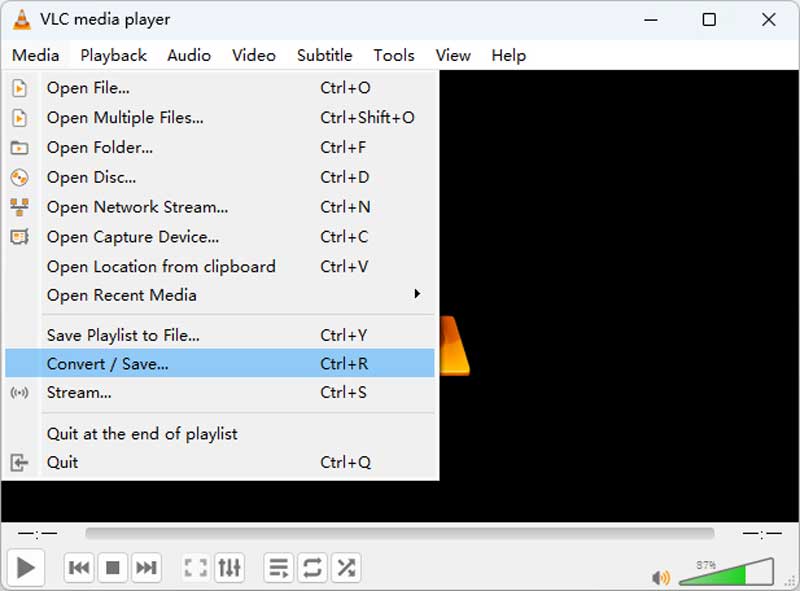
चरण 2. जोड़ें बटन पर क्लिक करें और वह MOV फ़ाइल चुनें जिसे आप MPEG में बदलना चाहते हैं। यदि आप और वीडियो जोड़ना चाहते हैं तो आपको यह ऑपरेशन दोहराना होगा। फिर नीचे कन्वर्ट/सेव बटन चुनें।
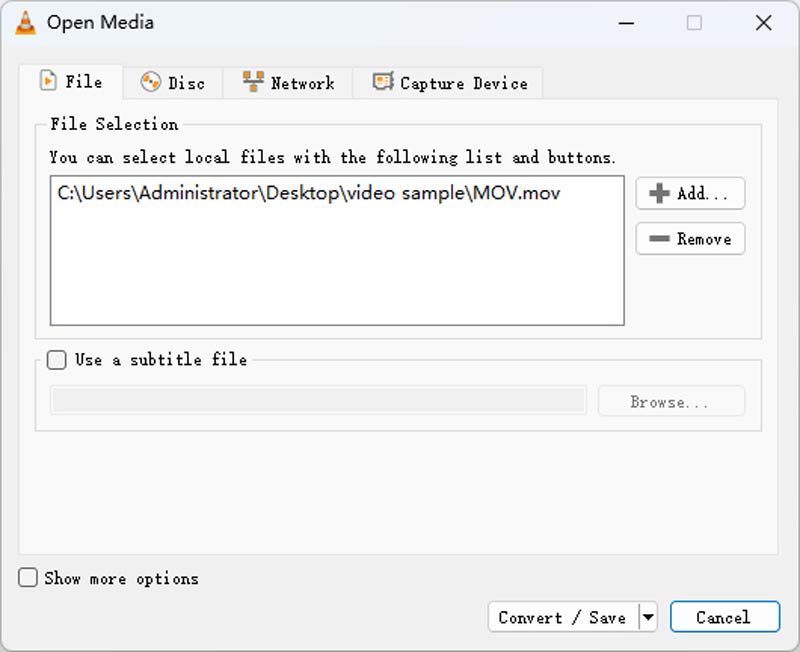
चरण 3कन्वर्ट विंडो में, आप प्रोफाइल सूची में MPEG का चयन कर सकते हैं और अपनी .mpg फ़ाइल के लिए गंतव्य चुन सकते हैं। जब सभी तैयारियाँ पूरी हो जाएँ, तो स्टार्ट बटन पर क्लिक करें।
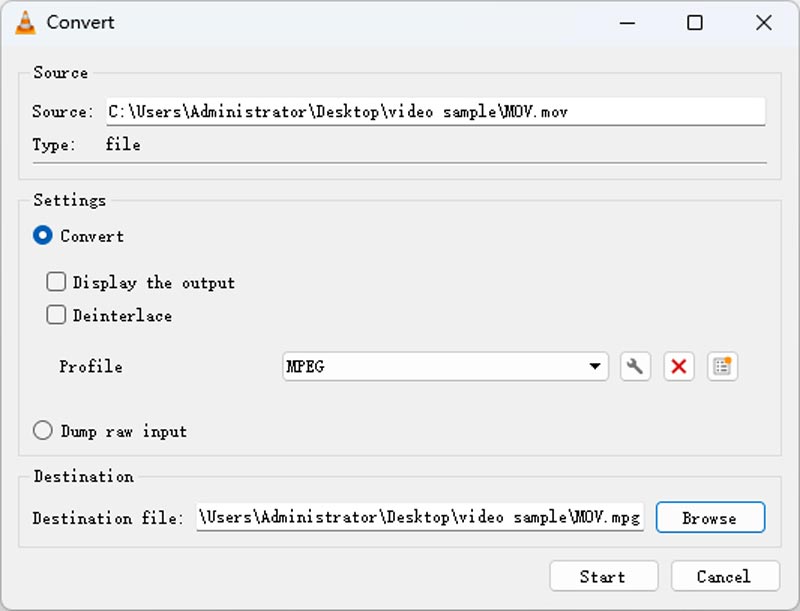
3. FFmpeg के साथ MOV को MPEG में ट्रांसकोड करें
MOV वीडियो को MPEG में बदलने का एक और त्वरित तरीका FFmpeg वीडियो ट्रांसकोडर है। FFmpeg वीडियो और ऑडियो फ़ाइलों को क्लिप, कन्वर्ट और ट्रांसकोड करने का सबसे बढ़िया तरीका हो सकता है। यह आपके MOV वीडियो को MPEG और किसी भी अन्य फ़ॉर्मेट में ट्रांसफ़र कर सकता है, बशर्ते आपको फ़ाइल एक्सटेंशन पता हो। अगर आपके पास ज़्यादा खास कोडेक, रिज़ॉल्यूशन आदि है, तो FFmpeg कुछ कमांड लाइन के साथ आपकी सभी ज़रूरतों को पूरा कर सकता है।
हालाँकि, आपको विंडोज़ या मैक पर कमांड लाइन चलाना सीखना होगा और यदि आप नए उपयोगकर्ता हैं तो सही प्रॉम्प्ट ढूंढने में काफी समय लग सकता है।
चरण 1. अपने कंप्यूटर पर FFmpeg डाउनलोड और इंस्टॉल करें।
चरण 2अपना MOV फ़ाइल फ़ोल्डर खोलें और टर्मिनल खोलने के लिए पथ बार पर CMD दर्ज करें।
चरण 3. निम्न कमांड टाइप करें: ffmpeg -i movfile.mov mpegfile.mpeg और कन्वर्ज़न शुरू करने के लिए एंटर दबाएँ। नया MEPG वीडियो कुछ सेकंड के बाद उसी फ़ोल्डर में दिखाई देगा।
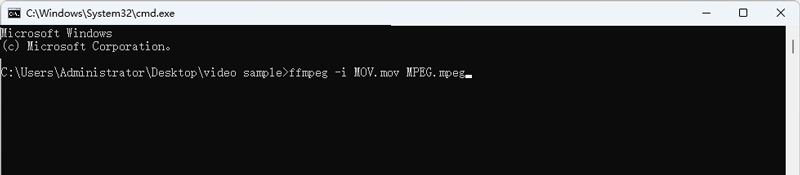
भाग 2: MOV को एक ऑनलाइन कन्वर्टर के साथ एमपीईजी ऑनलाइन में बदलें
1. विडमोर फ्री ऑनलाइन वीडियो कन्वर्टर के साथ MOV को MPEG में बदलें
यदि आप MP4 और अन्य MPEG प्रारूपों के लिए कई MOV फ़ाइलों को परिवर्तित करना चाहते हैं, तो आप एक ऑनलाइन MOV का उपयोग MPEG कनवर्टर करने के लिए भी कर सकते हैं। सामान्य मामलों में, आप एमओवी वीडियो को 100 एमबी या उससे अधिक में परिवर्तित कर सकते हैं। अधिक विशिष्ट होने के लिए, आपके MOV वीडियो फ़ाइलों का संयुक्त फ़ाइल आकार 100 एमबी या 150 एमबी से अधिक नहीं होना चाहिए, जैसे ज़मज़ार, कन्वर्टियो, ऑनलाइन कन्वर्ट, कन्वर्ट फ़ाइलें और अधिक।
किस्मत से, Vidmore मुफ्त ऑनलाइन वीडियो कनवर्टर कोई फ़ाइल आकार सीमा नहीं है। आप MOV को मुफ्त में एमपीईजी में बदल सकते हैं। पूरा इंटरफ़ेस साफ और सुरक्षित है। आपको विज्ञापनों और अन्य वायरस से परेशान नहीं किया जाएगा। विडमोर वीडियो कनवर्टर पूर्ण संस्करण की तुलना में, प्रसंस्करण गति तेज नहीं है। आपको MOV फ़ाइलों को मुफ्त में MPEG-4 में बदलने के लिए थोड़ी देर प्रतीक्षा करने की आवश्यकता है।
चरण 1. https://www.vidmore.com/free-online-video-converter/ पर ऑनलाइन MOV से MPEG कन्वर्टर पर जाएँ। पहली बार जब आप MOV ऑनलाइन कन्वर्टर का उपयोग करेंगे, तो आपको लॉन्चर डाउनलोड करना होगा। खैर, इस प्रक्रिया को पूरा करने में आधे मिनट से भी कम समय लगता है।
चरण 2जब आप विडमोर फ्री ऑनलाइन वीडियो कनवर्टर लांचर खोलते हैं, तो आप डेस्कटॉप या अन्य जगहों से सीधे MOV फ़ाइलों को आयात कर सकते हैं।
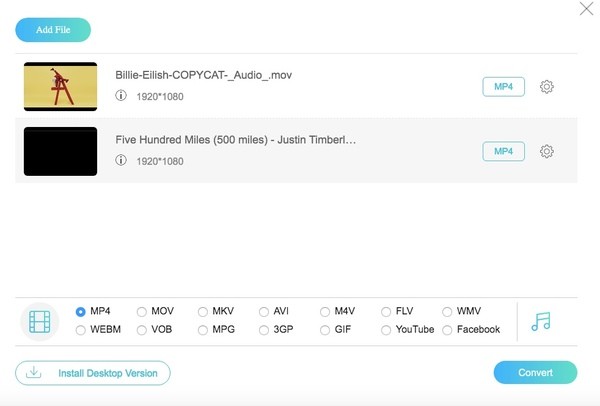
चरण 3. प्रत्येक MOV वीडियो फ़ाइल के आउटपुट फ़ॉर्मेट के रूप में “MPG” सेट करें। बाद में, आप रिज़ॉल्यूशन, वीडियो एनकोडर, फ़्रेम दर और बहुत कुछ समायोजित करने के लिए “सेटिंग्स” पर क्लिक कर सकते हैं।
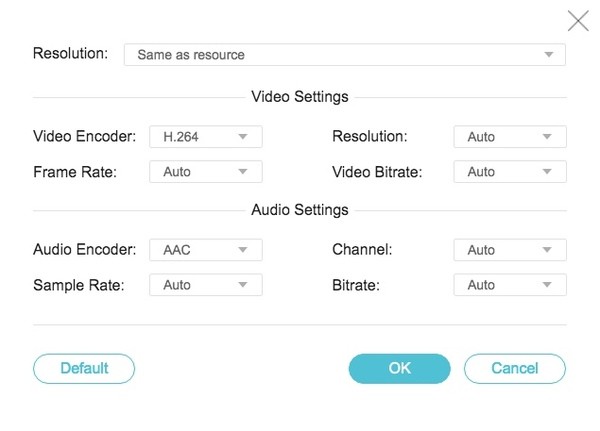
चरण 4. MOV को MPEG में मुफ़्त ऑनलाइन रूपांतरित करने के लिए “कन्वर्ट” पर क्लिक करें। जब MOV से MPEG रूपांतरण समाप्त हो जाता है, तो आपको “रूपांतरण पूरा हो गया” कहते हुए एक सूचना मिल सकती है। विंडो बंद करने के लिए “ओके” पर क्लिक करें।

2. Zamzar ऑनलाइन कनवर्टर के साथ MOV को MPEG में बदलें
ज़मज़ार सभी उपयोगकर्ताओं को एक धाराप्रवाह ऑनलाइन फ़ाइल रूपांतरण सेवा प्रदान करता है; आपको कोई सॉफ़्टवेयर डाउनलोड करने की आवश्यकता नहीं है। इसका ऑनलाइन वेबपेज भी सरल और स्पष्ट है। पेज सेंटर पर 3 बटन सूचीबद्ध हैं जो 3 चरणों का प्रतीक हैं: 1. अपलोड करना 2. प्रारूप चुनें 3. कन्वर्ट करें। यह छवियों, वीडियो, ऑडियो, दस्तावेज़ों आदि सहित कई फ़ाइलों को परिवर्तित कर सकता है। जब आप MOV को MPEG में बदलना चुनते हैं, तो सुनिश्चित करें कि आपकी फ़ाइल 50 MB से बड़ी न हो। यह बैच रूपांतरण का भी समर्थन करता है। लेकिन मुफ़्त संस्करण के लिए, आप एक बार में अधिकतम 5 फ़ाइलें अपलोड कर सकते हैं, और आपके पास प्रति 24 घंटे में केवल 2 फ़ाइलें उपलब्ध हैं।
चरण 1अपने ब्राउज़र पर Zamzar खोजें और आधिकारिक वेब खोलें।
चरण 2अपने MOV वीडियो अपलोड करने के लिए फ़ाइलें चुनें पर क्लिक करें।
चरण 3कन्वर्ट टू ड्रॉप सूची में, mpg चुनें, जो MPEG का एक प्रकार का फ़ाइल एक्सटेंशन है, और कन्वर्ट नाउ बटन के साथ MPEG में रूपांतरण शुरू करें।
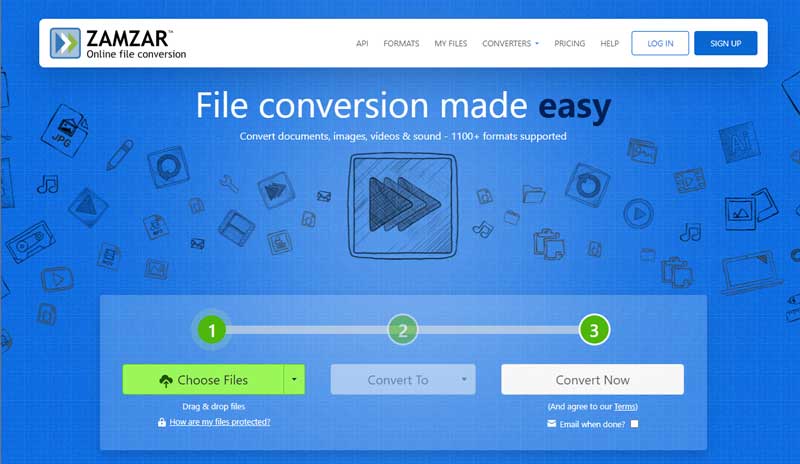
भाग 3. MOV से MPEG के बारे में अक्सर पूछे जाने वाले प्रश्न
MOV बनाम MPEG, क्या अंतर है?
MOV फ़ाइल फ़ॉर्मेट Apple डिवाइस पर डिफ़ॉल्ट फ़ॉर्मेट है। आप iPhone, iPad और Mac पर आसानी से MOV वीडियो प्लेबैक कर सकते हैं। अधिकांश Windows मीडिया प्लेयर अब MOV फ़ाइलों का भी समर्थन करते हैं। MPEG फ़ॉर्मेट वीडियो और ऑडियो को संग्रहीत करने के लिए MPEG-1 या MPEG-2 लॉसी कम्प्रेशन का उपयोग करता है, जिसमें निम्न गुणवत्ता और छोटा फ़ाइल आकार होता है, और इसका उपयोग मुख्य रूप से ऑनलाइन स्ट्रीम के लिए किया जाता है।
मैक पर MOV को mpeg में कैसे परिवर्तित करें?
मैक पर ऐसा कोई डिफ़ॉल्ट सॉफ़्टवेयर नहीं है जो MOV वीडियो को MPEG में बदल सके। इसलिए, आपको तेज़ रूपांतरण के लिए Vidmore Video Converter मैक संस्करण डाउनलोड करना होगा। यह विंडोज संस्करण के समान ही कार्य करता है। आप आसानी से वीडियो के सभी प्रारूपों को परिवर्तित कर सकते हैं।
क्या MPEG मैक के साथ संगत है?
हाँ, यह है। मैक क्विकटाइम एक शक्तिशाली वीडियो प्लेयर है जो MPEG-1, MPEG-2, MPEG-4, आदि सहित कई प्रारूपों का समर्थन करता है। आप मैक पर क्विकटाइम प्लेयर के साथ सीधे MPEG वीडियो चला सकते हैं।
निष्कर्ष
हालाँकि ऑनलाइन MOV से MPEG कन्वर्टर का उपयोग करना मुफ़्त है। बैच में MOV से MPEG वीडियो कन्वर्ट करने में बहुत समय लगता है। अल्ट्राफ़ास्ट स्पीड पाने के लिए, आप पूर्ण संस्करण में अपग्रेड कर सकते हैं। आप Vidmore Video Converter का भी उपयोग कर सकते हैं MOV को MPEG में बदलेंयह न केवल एक शक्तिशाली वीडियो कनवर्टर है बल्कि एक अच्छा वीडियो संपादक भी है।
एवीआई और एमपी3
-
AVI कन्वर्ट
-
एवीआई संपादित करें
-
एमपी3 कनवर्ट करें


